晓米手机锁屏怎么设置 小米手机如何设置直接显示密码解锁界面
晓米手机锁屏怎么设置?小米手机如何设置直接显示密码解锁界面?对于很多使用晓米手机的用户来说,设置手机锁屏方式是非常重要的一项操作,有时候我们可能想要直接显示密码解锁界面,以便更快速地解锁手机。该如何设置呢?下面我们就来详细介绍一下晓米手机锁屏设置的方法。
小米手机如何设置直接显示密码解锁界面
具体步骤:
1.在手机的主界面,点击【设置】。
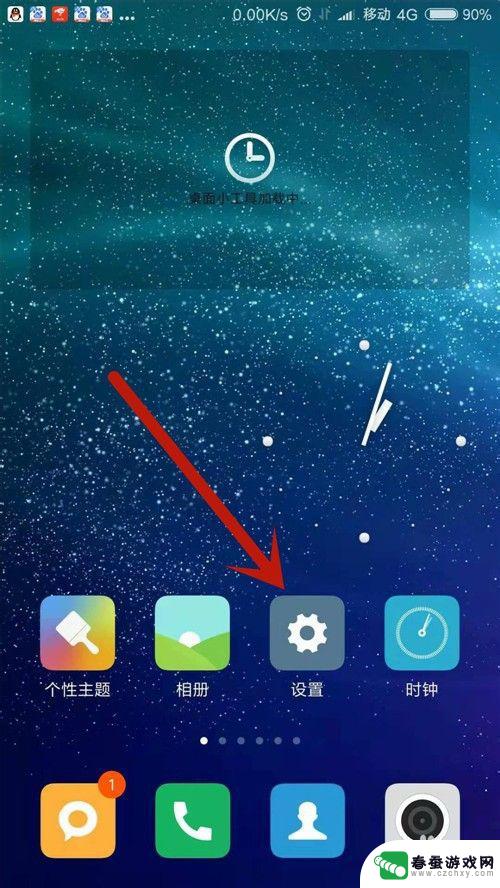
2.点击【锁屏、密码和指纹】。
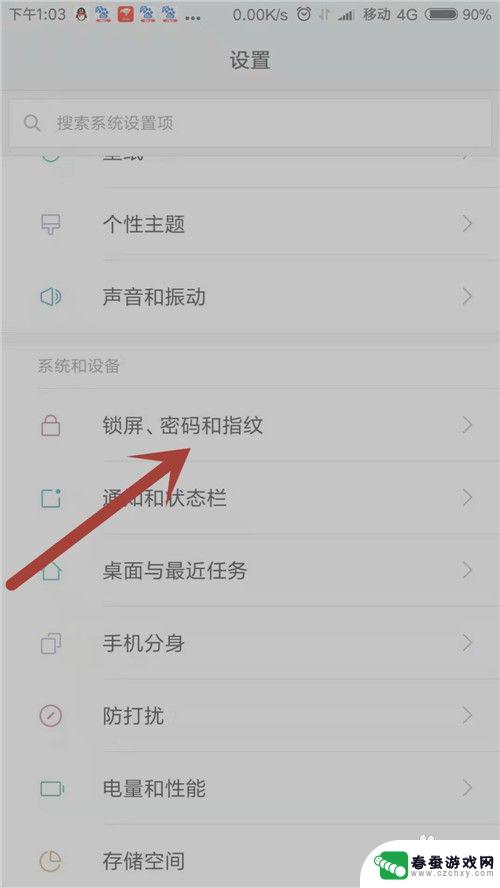
3.点击【锁屏密码】。
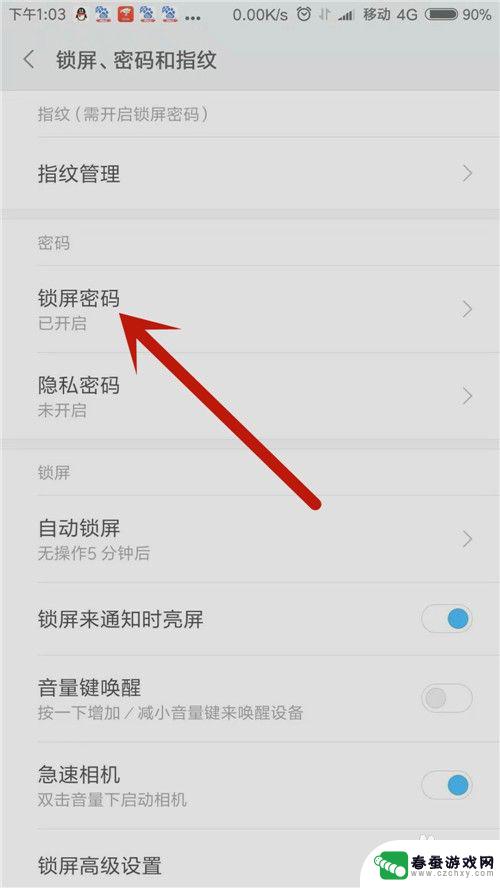
4.输入锁屏密码,锁屏密码为四位数字。
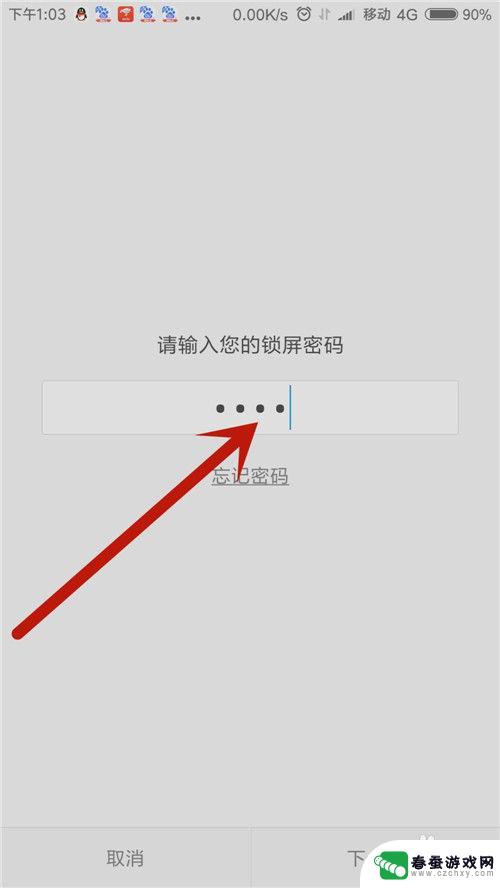
5.开启【直接显示屏幕密码界面】。

6.点击【确定】,上滑解锁功能关闭。提示:开启后锁屏通知、锁屏音乐控制、快速开启相机等功能将无法使用,所以要慎重!
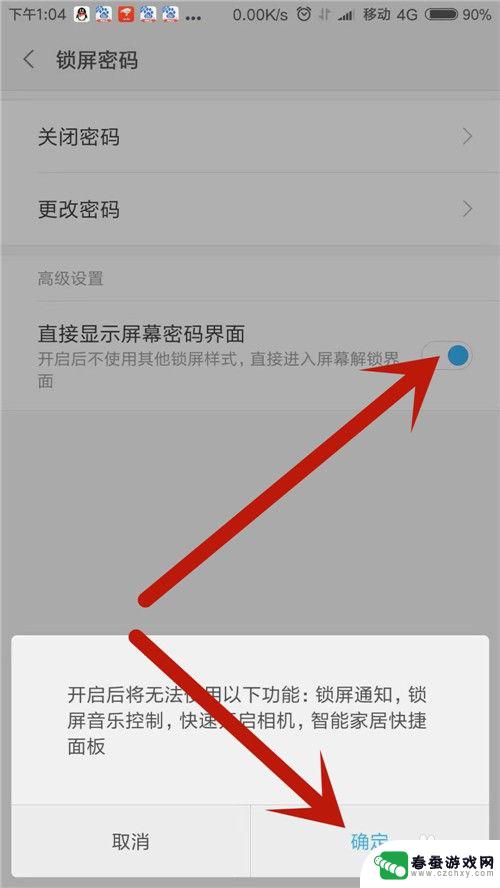
7.下一次解锁时,系统便直接显示屏幕密码界面了。
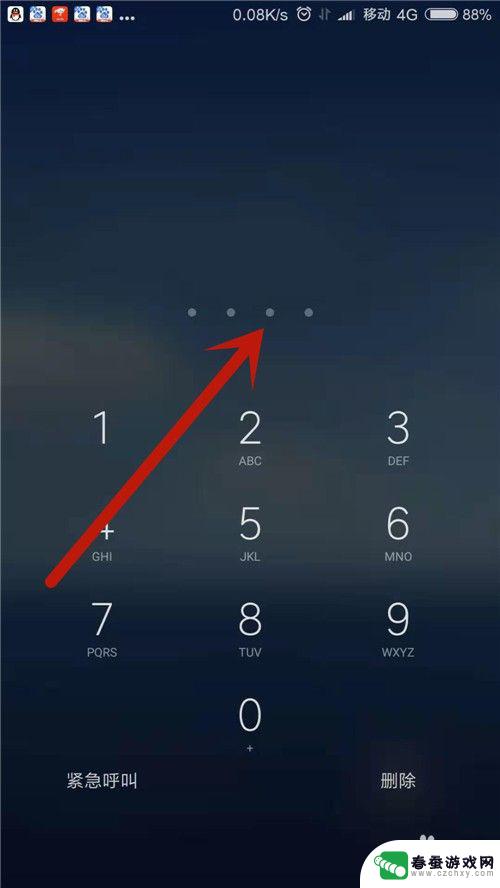
以上就是晓米手机锁屏设置的全部内容,如果你遇到这种情况,可以尝试按照以上方法解决,希望对大家有所帮助。
相关教程
-
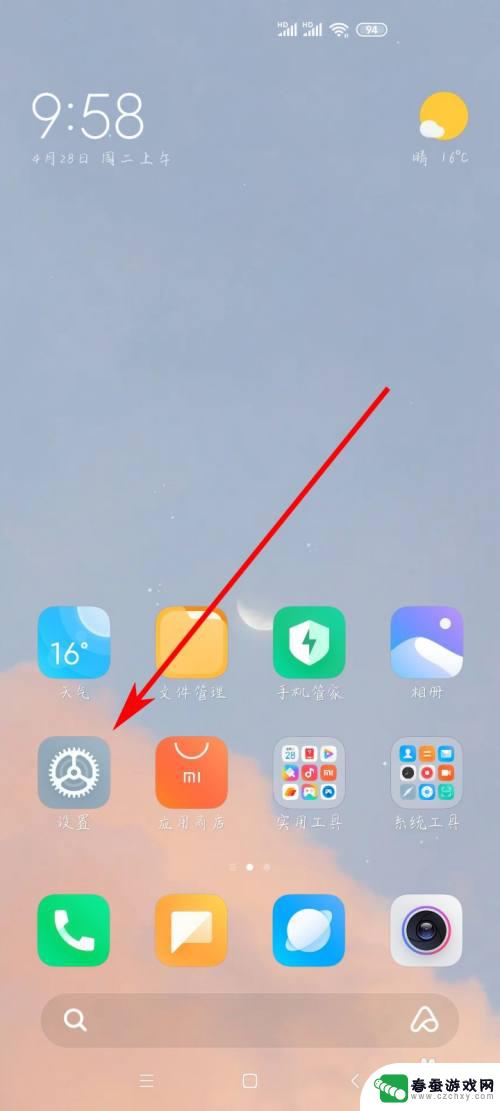 小米手机锁屏幕怎么设置 小米手机锁屏密码设置方法
小米手机锁屏幕怎么设置 小米手机锁屏密码设置方法在现代社会中手机已经成为人们生活中不可或缺的一部分,小米手机作为一款备受欢迎的智能手机品牌,其锁屏密码设置方法备受用户关注。想要保护个人隐私和数据安全,设置一个安全可靠的锁屏密...
2024-04-18 10:35
-
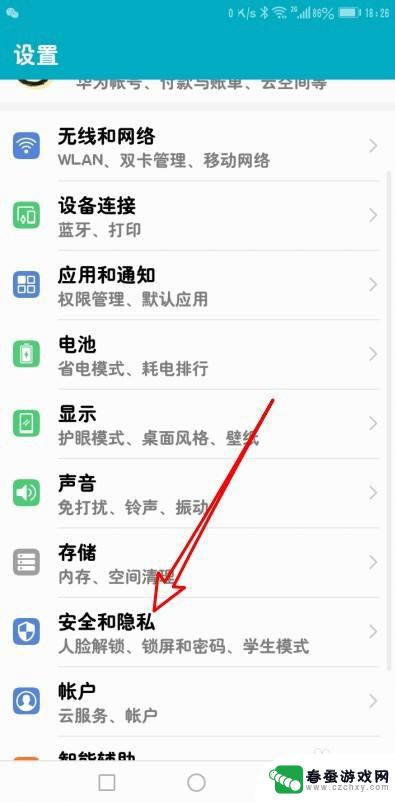 手机锁屏宿命回响怎么设置 如何在华为手机上更改锁屏界面显示时间
手机锁屏宿命回响怎么设置 如何在华为手机上更改锁屏界面显示时间在如今的数字时代,手机已经成为人们生活中不可或缺的一部分,而手机锁屏界面的设计,则是每天都会被我们频繁接触的一部分。手机锁屏宿命回响的设置和锁屏界面显示时间的更改,对于用户来说...
2023-12-13 16:33
-
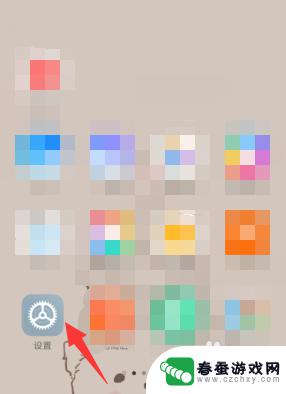 小米手机锁频显示怎么设置 小米手机如何在锁屏界面显示步数
小米手机锁频显示怎么设置 小米手机如何在锁屏界面显示步数随着人们对健康意识的提高,运动成为了现代生活中不可或缺的一部分,而在手机成为我们日常生活中必不可少的工具之后,如何能够方便地记录和监控自己的运动步数成为了许多人关注的焦点。针对...
2024-04-17 17:40
-
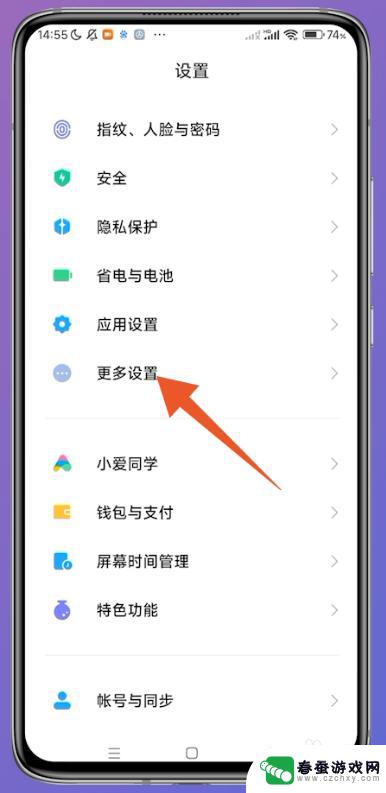 小米手机如何设置指令锁屏 小米手机锁屏快捷键设置方法
小米手机如何设置指令锁屏 小米手机锁屏快捷键设置方法小米手机是一款备受欢迎的智能手机品牌,其拥有丰富的功能和便捷的操作方式备受用户青睐,其中设置指令锁屏和锁屏快捷键是小米手机的一大特色。通过设置指令锁屏,用户可以轻松地通过语音或...
2024-06-08 11:41
-
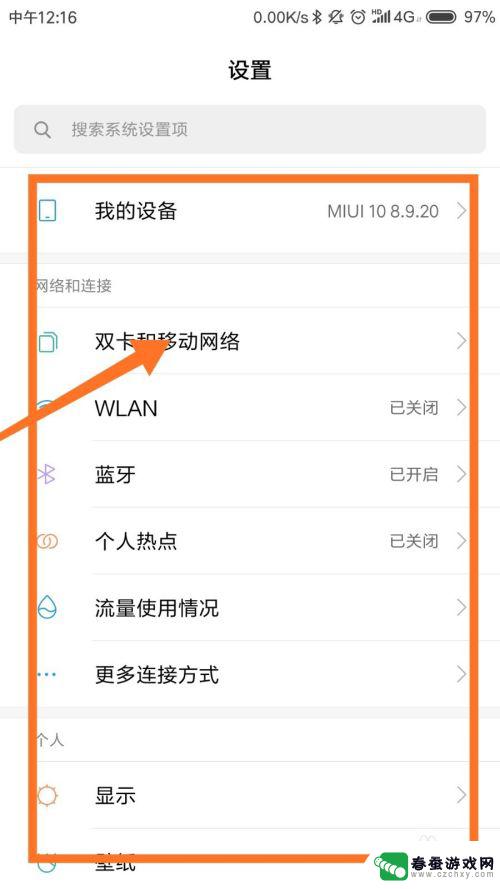 小米手机如何设置成指纹 小米手机指纹密码如何添加
小米手机如何设置成指纹 小米手机指纹密码如何添加手机已经成为我们生活中不可或缺的一部分,而指纹解锁技术的普及也让手机保护更加便捷和安全,小米手机作为一款颇受欢迎的智能手机品牌,其指纹解锁功能也备受用户青睐。如何设置小米手机的...
2024-11-21 15:41
-
 小米手机pln如何查询 小米手机pin码忘记怎么解锁
小米手机pln如何查询 小米手机pin码忘记怎么解锁小米手机的PLN码是指手机的序列号,可以用来查询手机的保修信息及其他相关情况,而PIN码则是用来解锁手机的密码,如果忘记了PIN码,就无法正常使用手机。在这种情况下,可以通过几...
2024-07-15 16:24
-
 手机怎么样解除锁屏密码 恢复手机锁屏密码方法
手机怎么样解除锁屏密码 恢复手机锁屏密码方法随着手机在我们日常生活中的重要性越来越大,手机锁屏密码的设置也变得至关重要,有时我们可能会忘记自己设定的密码,导致无法解锁手机。在这种情况下,我们就需要了解如何解除手机锁屏密码...
2024-10-23 11:41
-
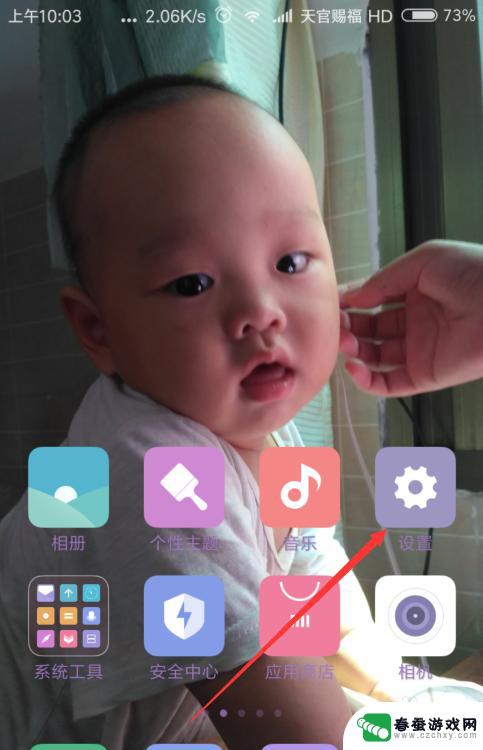 小米手机如何开锁后 小米手机解锁后怎么设置图案锁
小米手机如何开锁后 小米手机解锁后怎么设置图案锁小米手机作为一款备受欢迎的智能手机品牌,其安全性和便利性备受用户青睐,在使用小米手机时,设置图案锁是一种常见的解锁方式,能够有效保护用户的个人隐私信息。有时候我们可能会忘记图案...
2024-11-10 09:18
-
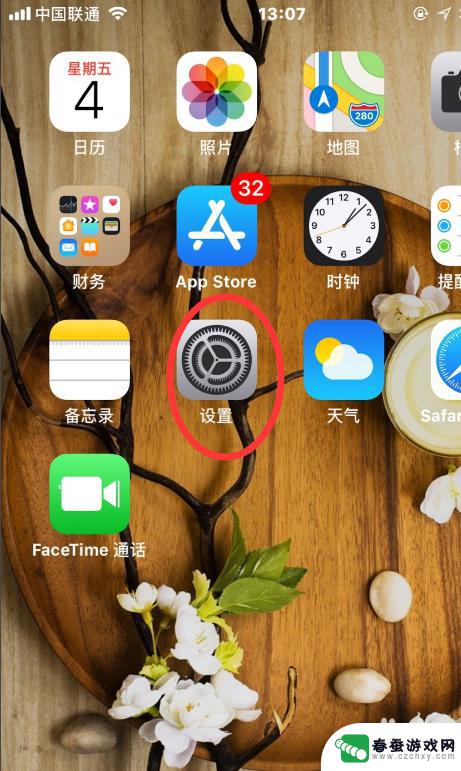 苹果手机怎么微信设置密码锁屏 苹果手机微信密码锁屏怎么设置
苹果手机怎么微信设置密码锁屏 苹果手机微信密码锁屏怎么设置苹果手机微信设置密码锁屏的方法非常简单,只需在微信设置中找到隐私选项,然后选择启用密码锁屏即可,设置密码后,每次打开微信都需要输入密码才能查看聊天记录和消息,有效保护个人隐私。...
2024-04-19 12:26
-
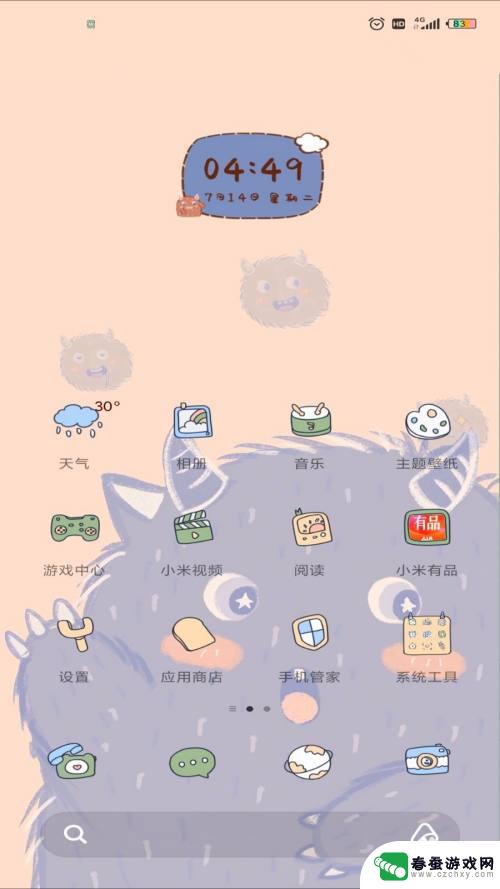 小米手机不能录屏怎么设置 小米手机录屏功能怎么开启
小米手机不能录屏怎么设置 小米手机录屏功能怎么开启小米手机一直备受用户青睐,不仅性价比高,功能也十分强大,有些小米手机却无法直接通过系统设置来录制屏幕,这让一些用户感到困惑。小米手机不能录屏怎么设置呢?虽然系统默认没有提供录屏...
2024-07-28 12:28
热门教程
MORE+热门软件
MORE+-
 大便探测器最新版
大便探测器最新版
89.91M
-
 上海仁济医院手机端
上海仁济医院手机端
56.63M
-
 夏虫漫画最新版本
夏虫漫画最新版本
40.86M
-
 2024我的极光预报官方正版
2024我的极光预报官方正版
7.87M
-
 盛世法律安卓
盛世法律安卓
27.30MB
-
 有道口语大师2024安卓版
有道口语大师2024安卓版
49.21M
-
 mutefun无声乐趣最新版本
mutefun无声乐趣最新版本
21.36MB
-
 i工业园区手机版app
i工业园区手机版app
35.13M
-
 猪妖快手赞赞宝最新版
猪妖快手赞赞宝最新版
69.43M
-
 萌趣计算器app最新版
萌趣计算器app最新版
54MB